
就 Windows 而言,Windows 10 是一場真正的革命,因為它 不僅匯集了 Windows 7 的優點,而且知道如何利用 Windows 8.x 的優點, 雖然很少,但還是有一些東西。 此外,它還附帶了一個新的瀏覽器,讓 Internet Explorer 忘記了這個近年來還有很多不足之處的瀏覽器。
但是 Microsoft Edge,微軟的新瀏覽器, 沒有邁出正確的一步,由於缺乏擴展,這是大多數同時使用 Chrome 和 Firefox 的用戶最常用的補充之一,它允許我們最大限度地自定義導航。
如果您給了 Microsoft Edg 一個新的機會e,現在它已經兼容擴展了,在本文中,我們將向您展示一個奇怪的功能,如果您想在同一網頁上執行不同的搜索,該功能可能會非常有幫助。 我說的是功能 重複選項卡,一種在 Edge 中打開新選項卡並顯示與原始選項卡相同內容的功能。
這個功能非常適合當我們在同一網頁上進行不同的搜索並且 我們想比較它們 直接直接進行,而不必在紙上寫下我們最感興趣的結果。 以下是如何在 Microsoft Edge 中復制選項卡。
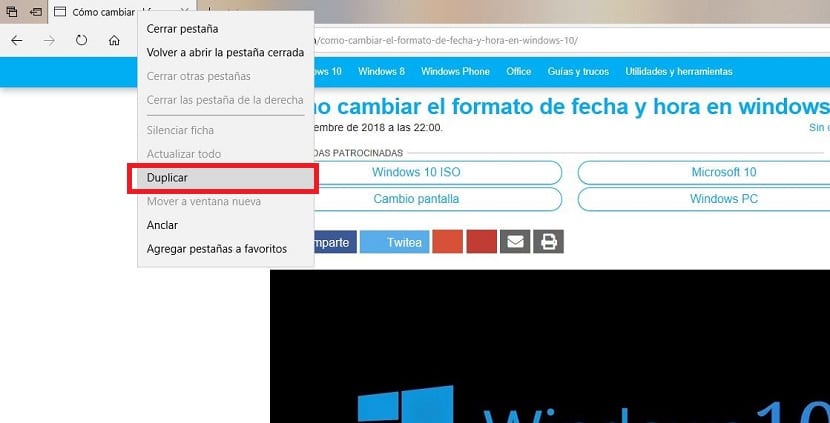
- 首先,我們打開瀏覽器,然後轉到我們要復制的網頁。
- 接下來,我們將鼠標放在要復制的選項卡上,然後單擊鼠標右鍵。
- 在出現的上下文菜單中,單擊 重複的選項卡。
到時候我們就看看Microsoft Edge是如何打開的 我們所在網頁的新選項卡,向我們展示與原始內容完全相同的內容,無論我們是否進行了搜索。